Slik viser du alle brukerkontoer på Windows 11

For å liste alle Windows 11-kontoer, åpne Innstillinger > Kontoer > Andre brukere og familiesider. Du kan også bruke kommandoprompt og PowerShell.
På Windows 11 begrenser ikke Phone Link-appen deg til én enhet. Du kan faktisk sette opp flere telefoner, for eksempel to eller flere Android- eller iPhone-enheter, og i denne veiledningen vil du lære hvordan.
Phone Link er appen som kommer som en del av standardopplevelsen til Windows 11 som lar deg koble Android- og iPhone-enhetene dine til datamaskinen for å ringe og motta anrop, sende og motta meldinger, administrere varsler og få tilgang til bildene dine, blant annet ting (avhengig av plattformen).
Hvis du tilfeldigvis bruker mer enn én telefon, kan du enkelt koble dem til appen. Du trenger bare å vite hvor du finner alternativet.
Denne veiledningen vil lære deg trinnene for å koble mer enn én telefon til Windows 11 ved hjelp av Phone Link-appen.
Koble flere Android- og iPhone-enheter til Phone Link
For å koble en annen telefon til Phone Link-appen på Windows 11, bruk disse trinnene:
Åpne Phone Link- appen.
Klikk på Innstillinger (tannhjul)-knappen øverst til høyre.
Klikk på Mine enheter .
Klikk på knappen "Koble til ny enhet" .
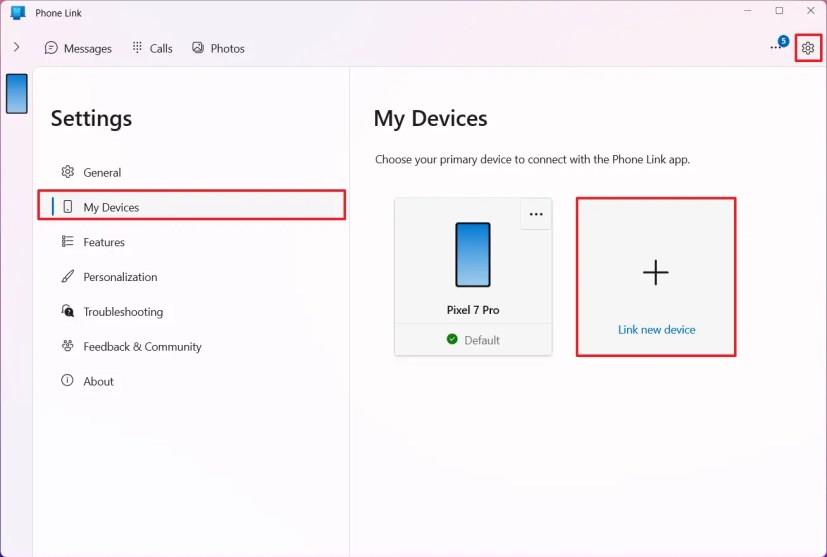
Klikk på Android- knappen.
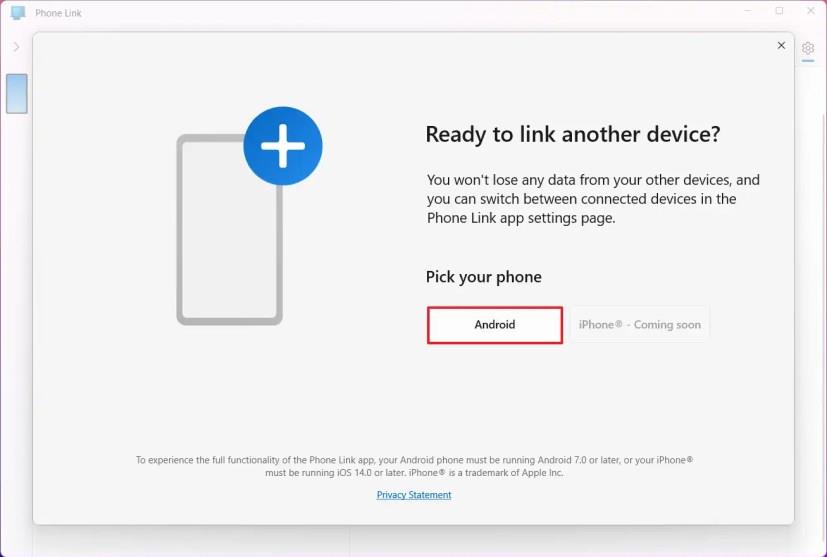
Rask merknad: Du kan også legge til en iPhone . Du kan bruke disse instruksjonene for å lære mer om konfigurasjonsprosessen.
Sjekk alternativet "Jeg har koblingen til Windows-appen klar" .
Klikk på "Koble sammen med QR-kode" -knappen.
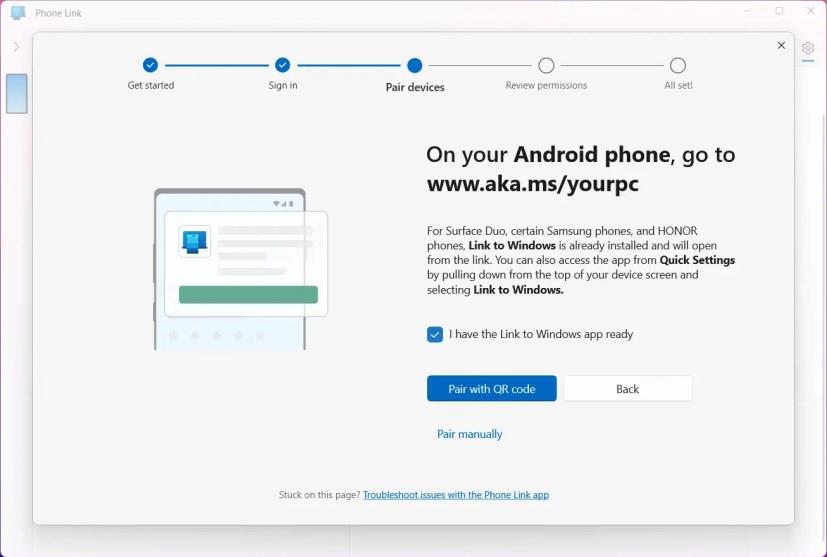
På Android-telefonen din åpner du «Link to Windows» -appsiden i Google Play Store.
Klikk på Installer- knappen.
Klikk på Åpne- knappen.
Klikk på "Koble din telefon og PC" -knappen.
Klikk på Fortsett- knappen.
Skann strekkoden fra datamaskinen.
Klikk på Fortsett- knappen igjen.
Bekreft tillatelsene for å la appen koble telefonen til datamaskinen din.
Klikk på Ferdig- knappen.
På Windows 11 klikker du på La oss gå- knappen.
(Valgfritt) Klikk på telefonikonet øverst til venstre for å åpne siden "Mine enheter".
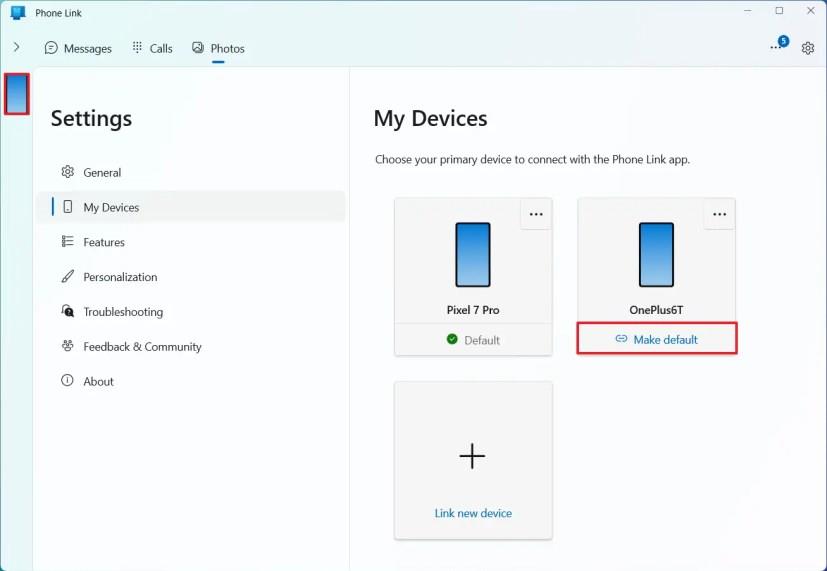
Klikk på "Gjør standard" -alternativet for telefonen du vil ha tilgang til.
Når du har fullført trinnene, vil du ha flere telefoner koblet til din Windows 11-datamaskin. Det eneste forbeholdet med denne funksjonen er at du ikke kan se flere telefoner samtidig. I stedet må du endre standardvisningen manuelt fra siden "Mine enheter".
For å liste alle Windows 11-kontoer, åpne Innstillinger > Kontoer > Andre brukere og familiesider. Du kan også bruke kommandoprompt og PowerShell.
Oppdag raskeste måter å åpne Innstillinger-appen på Windows 11 med nyttige trinn og tips.
Lær hvordan du endrer lokkets lukkehandling på Windows 11 for å tilpasse enhetens oppførsel ved lukking av lokket.
For å importere bilder fra telefon eller kamera på Windows 11, åpne Bilder > Importer, velg bilder, klikk Legg til og importer. Dette er hvordan.
For å deaktivere Start-menyvarsler på Windows 11 23H2, åpne Innstillinger > Personalisering > Start, og slå av kontovarslingsalternativet.
For å bruke Dynamic Lighting på Windows 11 23H2, åpne Innstillinger > Personalisering > Dynamisk belysning, slå på funksjonen og konfigurer effekter.
For å tømme Chrome-bufferen, åpne Innstillinger > Personvern og sikkerhet > Slett nettleserdata, velg Hele tiden og merk av for informasjonskapsler og andre nettstedsdata.
For å endre standardskriver på Windows 10, åpne Innstillinger > Skrivere og skannere, klikk på Administrer på skriveren og klikk på Angi som standard.
For å ZIP-filer på Windows 11, åpne Filutforsker på plasseringen av filene, velg innholdet og velg Komprimert til ZIP-fil.
For å deaktivere Google AI-resultater i søk, åpne Search Labs-siden og slå av alternativene SGE og Code Tips. Dette er hvordan.
For å slette informasjonskapsler på Microsoft Edge, åpne Innstillinger og slett informasjonskapslene fra siden Alle informasjonskapsler og nettstedsdata. Dette er hvordan.
For å spille Android-spill på Windows 11, kan du bruke Google Play Games eller Windows Subsystem for Android-plattformen. Dette er hvordan.
For å angi HDR-bakgrunn på Windows 11, åpne Innstillinger >Personliggjøring > Bakgrunn, velg .jxr-bildet og aktiver HDR på Systeminnstillinger.
For å endre det nye Outlook-temaet på Windows 11, åpne Innstillinger, velg et design fra Tema og endre fargemodus fra mørk modus.
For å bruke faner i filutforsker, bruk "Ctrl + T" for å åpne nye eller "Ctrl + W" for å lukke faner, "Ctrl + Tab" for å bla gjennom og mer. Dette er hvordan.
Du kan slette en profil for å starte på nytt eller fikse vanlige problemer med skrivebordsversjonen av Outlook, og i denne veiledningen lærer du hvordan du gjør det.
For å aktivere WSA-fildeling, åpne WSA-systeminnstillinger og slå på alternativet Del brukermapper. Slik gjør du på Windows 11.
For å bruke Windows 11-aksentfargen på Google Chrome, åpne sidepanelet, velg Tilpass Chrome og velg alternativet Følg enhetsfarger.
For å skrive ut til PDF på Windows 11, åpne appen, bruk Ctrl + P-snarveien, velg Microsoft Print to PDF, klikk på Skriv ut og velg lagre mappe.
For å installere Microsoft Designer, åpne Chrome > Tilpass og kontroller > Flere verktøy-menyen > Lag snarvei. Du kan også legge den til fra Edge på Windows 11.
Oppdag smarte triks for å forlenge levetiden til PC-en, inkludert regelmessige rengjøringsrutiner og hvordan du deaktiverer apper som bruker systemressursene dine.
Les denne artikkelen for å lære enkle metoder for å stoppe Windows 11 oppdateringer som pågår. Du vil også lære hvordan du kan forsinke vanlige oppdateringer.
Med Windows 11 kan du umiddelbart få tilgang til programmene eller applikasjonene du trenger ved å bruke funksjonen Feste til oppgavelinjen.
Finn ut hva du skal gjøre når Windows Taskbar ikke fungerer i Windows 11, med en liste over dokumenterte løsninger og feilsøkingstips som du kan prøve.
Vil du lære om Microsofts verktøy for fjernhjelp? Les videre for å finne ut hvordan du sender invitasjon til fjernhjelp og godtar en invitasjon.
Oppdag hva TPM 2.0 er, finn ut hvordan det gagner enheten din med Windows, og lær hvordan du slår det på med enkle trinn-for-trinn-instruksjoner.
Hvis tastaturet ditt dobbeltrykker, start datamaskinen på nytt og rengjør tastaturet. Sjekk deretter innstillingene for tastaturet.
Vil du ikke at andre skal få tilgang til datamaskinen din mens du er borte? Prøv disse effektive måtene å låse skjermen i Windows 11.
Vil du fjerne Windows-tjenester som du ikke ønsker på PC-en din med Windows 11? Finn her noen enkle metoder du kan stole på!
Finn ut hvordan du fikser feilkode 0x80070070 på Windows 11, som ofte vises når du installerer en ny Windows-oppdatering.




























